Als je FPS-crashes en -vertraging ervaart tijdens het spelen van Genshin Impact op je pc, zijn er een paar dingen die je kunt doen om het probleem op te lossen.
Zorg er eerst voor dat uw pc voldoet aan de minimale systeemvereisten voor de game. Als uw pc niet aan de minimumvereisten voldoet, kunt u FPS-problemen ondervinden.
Ten tweede, probeer uw stuurprogramma's bij te werken. Verouderde stuurprogramma's kunnen FPS-problemen veroorzaken.
Ten derde, probeer de grafische instellingen van het spel te verlagen. Als de game is ingesteld op hoge grafische instellingen, kan uw pc dit mogelijk niet aan en kunt u FPS-problemen ervaren.
Ten vierde, probeer andere programma's die op de achtergrond draaien te sluiten. Achtergrondprogramma's kunnen bronnen verbruiken en FPS-problemen veroorzaken.
Als u al deze dingen probeert en nog steeds FPS-problemen ondervindt, moet u mogelijk uw pc upgraden. Als u een laptop heeft, moet u mogelijk uw grafische kaart upgraden.
hoe wachtwoord op te slaan in internet explorer
Sommige Genshin-effect Er wordt gemeld dat gebruikers er last van hebben vertragingen en fps-dalingen in het spel op hun pc. Als gevolg hiervan nemen de prestaties van het spel af en kun je het spel niet soepel spelen. In dit bericht bespreken we verschillende methoden die je kunt gebruiken om FPS te verbeteren en lag in Genshin Impact te verminderen. Dus laten we nu de oplossingen bekijken.

Nu kunnen er verschillende factoren verantwoordelijk zijn voor lage FPS en vertragingsproblemen in het spel. Hier volgen enkele mogelijke oorzaken van deze problemen:
- Problemen met vertraging en lage FPS kunnen worden veroorzaakt door een verouderd of defect netwerk- en grafisch stuurprogramma dat op uw computer is geïnstalleerd.
- Problemen met de internetverbinding veroorzaken ook vertragingen in Genshin Impact.
- Als er te veel bandbreedte verbruikende applicaties op je computer draaien, zul je vertraging ervaren in je games zoals Genshin Impact.
- Problemen met de DNS-server kunnen ook dezelfde problemen veroorzaken.
Fix Genshin Impact FPS-crash en -vertraging op pc
Hier zijn de methoden die u kunt gebruiken om lag te verminderen en FPS in Genshin Impact op pc te verhogen:
- Zorg ervoor dat uw netwerkadapter en grafische stuurprogramma's up-to-date zijn.
- Controleer de internetverbinding/reset IP-instellingen.
- Schakel over naar een bekabelde verbinding.
- Voer Genshin Impact uit als beheerder.
- Sluit alle programma's af die de bandbreedte gebruiken.
- Zet het spel op hoge prioriteit.
- Schakel optimalisaties op volledig scherm uit.
- DNS-instellingen wijzigen.
- Stel hoge grafische prestaties in voor Genshin Impact.
- Schakel hardwareversnelling uit (indien van toepassing).
1] Zorg ervoor dat uw netwerkadapter en grafische stuurprogramma's up-to-date zijn.
Latentie in Genshin Impact kan worden veroorzaakt door een beschadigd of verouderd netwerkstuurprogramma. Werk daarom, als het scenario van toepassing is, het stuurprogramma van de netwerkadapter bij naar de nieuwste versie en controleer vervolgens of het probleem is opgelost. Problemen met lage FPS kunnen ook worden veroorzaakt door een defect grafisch stuurprogramma. Zorg er dus voor dat u ook uw grafische stuurprogramma bijwerkt.
Er zijn verschillende manieren om het netwerkstuurprogramma en het grafische stuurprogramma op een pc met Windows 11/10 bij te werken. U kunt de app Windows Instellingen gebruiken, dit is de gemakkelijkste manier. Start de app Instellingen en navigeer naar Windows Update tabblad Klik daarna op Meer opties > Meer updates optie en download en installeer vervolgens de beschikbare apparaatstuurprogramma-updates.
U kunt ook het installatieprogramma voor het netwerkstuurprogramma gebruiken van de officiële website van de fabrikant van uw apparaat, zoals Intel, NVIDIA of amd of gebruik de app Apparaatbeheer om uw netwerk- en grafische stuurprogramma's bij te werken.
Nadat de update van de netwerkadapter en grafische stuurprogramma's is voltooid, start u uw computer opnieuw op en opent u Genshin Impact om te zien of het probleem met de vertraging is opgelost.
Lezen: Fix Genshin Impact spelbestand laadfout.
2] Controleer de internetverbinding / Reset IP-instellingen.
U moet ook uw internetverbinding controleren en ervoor zorgen dat deze goed werkt. Controleer uw internetsnelheid en kijk of deze voldoende is voor gamingdoeleinden of niet. Als je internetsnelheid laag is, zul je bevriezingen en FPS-dropping-problemen ervaren in games zoals Genshin Impact. Daarom moet je overschakelen naar een snelle internetverbinding of je internetabonnement upgraden om het spel soepeler te laten verlopen.
Als alternatief kunt u ook proberen problemen met de internetverbinding op te lossen door uw netwerkapparaat, d.w.z. router en modem, uit en weer in en uit te schakelen. Schakel de router uit en koppel deze vervolgens los van het netwerk. Laat de stekker ongeveer een minuut uit het stopcontact en steek de stekker vervolgens weer in de hoofdschakelaar. Schakel het in en maak opnieuw verbinding met internet om te controleren of het probleem is opgelost.
Als dat niet helpt, reset dan de IP-instellingen en kijk of het helpt. Hier zijn de stappen die u kunt volgen om het voor elkaar te krijgen:
Open de opdrachtprompt als beheerder.
Voer de volgende opdrachten één voor één in:
|_+_|Open daarna Genshin Impact en kijk of het probleem is opgelost.
3] Schakel over naar een bekabelde verbinding
Om FPS te verhogen en lag in Genshin Impact te verminderen, kunt u proberen een bekabelde internetverbinding te gebruiken. De meeste gamers gebruiken liever een bekabelde internetverbinding voor een soepele game-ervaring. Het wordt als betrouwbaarder beschouwd voor gamen in vergelijking met een draadloze verbinding. Je kunt dus indien mogelijk een bekabelde verbinding opzetten en vervolgens de game starten om te kijken of de problemen met vertragingen en FPS-drops zijn opgelost. Als u latentie wilt verminderen met alleen draadloze internettoegang, kunt u een andere oplossing gebruiken om het probleem op te lossen.
Lezen: Genshin Impact start niet op Windows 11.
4] Voer Genshin Impact uit als beheerder.
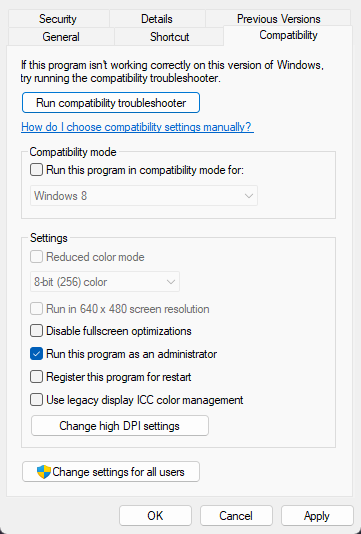
Het probleem kan ook worden veroorzaakt door het ontbreken van beheerdersrechten. Voor sommige acties en functies in het spel zijn de juiste machtigingen vereist. Als je niet genoeg rechten hebt om de game uit te voeren, kan dit prestatieproblemen veroorzaken. Voer daarom Genshin Impact uit als beheerder en kijk of het probleem is opgelost.
Klik hiervoor met de rechtermuisknop op de Genshin Impact-snelkoppeling op uw bureaublad en selecteer Als administrator uitvoeren keuze. Als het Genshin Impact-spel goed werkt nadat het als beheerder is uitgevoerd, kunt u het altijd als beheerder laten uitvoeren.
5] Beëindig alle programma's die bandbreedte gebruiken.
Als er te veel programma's op de achtergrond draaien die uw internetbandbreedte verbruiken, ervaart u vertragingen in Genshin Impact. Sluit in dit geval dus alle applicaties die bandbreedte gebruiken die op dit moment niet nodig zijn om het probleem op te lossen. Open hiervoor Taakbeheer met Ctrl+Shift+Esc en gebruik vervolgens Volledige taak knop op het tabblad Processen om programma's één voor één af te sluiten. Kijk of het helpt of niet. Als dit niet het geval is, past u de volgende oplossing toe om het probleem op te lossen.
6] Stel de prioriteit van het spel in op hoog.
Om de FPS in Genshin Impact een boost te geven, kun je deze in Taakbeheer op een hoge prioriteit zetten. Hier zijn de stappen om het te doen:
- Start eerst Genshin Impact en open vervolgens de Task Manager-app met Ctrl+Shift+Esc.
- Klik nu met de rechtermuisknop op het Genshin Impact-proces op het tabblad Processen en klik op het pictogram Ga naar details keuze.
- Klik daarna met de rechtermuisknop op het tabblad 'Details' GenshimImpact.exe .
- Ga vervolgens naar Prioriteit instellen optie en selecteer Hoog keuze.
- Probeer daarna het spel te spelen en kijk of er een FPS-verbetering is of niet.
Zien: Fix Genshin Impact-foutcode 31-4302.
7] Schakel optimalisaties op volledig scherm uit
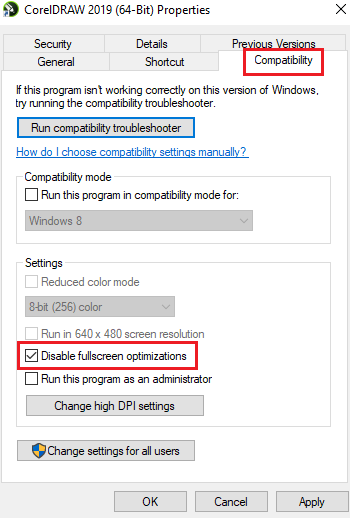
Je kunt ook proberen optimalisaties op volledig scherm voor Genshin Impact uit te schakelen en kijken of dat de FPS helpt verbeteren. Hier zijn de stappen om het te doen:
- Klik eerst met de rechtermuisknop op het belangrijkste uitvoerbare bestand van Genshin Impact en selecteer Kenmerken item uit het contextmenu dat verschijnt.
- Ga daarna naar Compatibiliteit tab en vink de optie genaamd aan Schakel optimalisaties op volledig scherm uit .
- Klik nu op Toepassen > OK om uw wijzigingen op te slaan.
- Wanneer u klaar bent, start u uw computer opnieuw op en opent u Genshin Impact om te controleren of het probleem is opgelost.
8] Wijzig DNS-instellingen
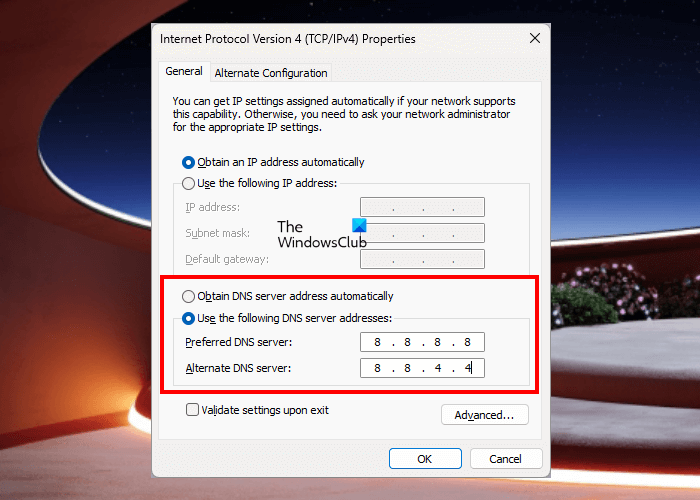
Er kunnen enkele problemen zijn met uw standaard DNS-server, daarom ondervindt u vertragingen in Genshin Impact. Daarom kunt u upgraden naar een betere en betrouwbaardere openbare DNS-server om deze problemen op te lossen. Hier laten we u zien hoe u de Google DNS-server op uw pc kunt instellen. Volg deze stappen:
- Open eerst het opdrachtvenster Uitvoeren met de sneltoets Win + R en typ vervolgens ncpa.cpl erin om het venster netwerkverbindingen te openen.
- Klik vervolgens met de rechtermuisknop op het actieve netwerk en selecteer Kenmerken item uit het contextmenu dat verschijnt.
- Klik daarna op Internetprotocol (TCP/IP4) optie, selecteer Kenmerken knop, selecteer Gebruik het volgende DNS-serveradres en voer vervolgens de volgende waarden in: |_+_|.
- Druk nu op de knop OK en keer terug naar het vorige venster.
- Klik dan op Internetprotocol versie 6 (TCP/IPv6) , klik op Eigenschappen en voer de volgende waarden in: |_+_|.
- Klik ten slotte op OK en start uw computer opnieuw op.
Start Genshin Impact nu en kijk of de problemen zijn opgelost.
Lezen: Genshin Impact volledig verwijderen ?
9] Stel hoge grafische prestaties in voor Genshin Impact.
U kunt hoge grafische prestaties instellen voor Genshin Impact in Windows-instellingen. Dit zal je helpen de FPS te verbeteren. Hier is hoe het te doen:
- Open eerst Instellingen en ga naar Systeem > Beeldscherm > Grafisch.
- Zoek en voeg nu het belangrijkste uitvoerbare bestand van Genshin Impact toe om het toe te voegen aan de onderstaande lijst Applicatie toevoegen sectie.
- Selecteer vervolgens Genshin Impact-spel en klik Opties .
- Daarna erin Grafische instellingen dialoogvenster, selecteer Hoge performantie keuze.
- Open nu het spel opnieuw en controleer of het probleem is opgelost of niet.
Zien: Netwerkfoutcode: 4206 op Genshin Impact.
10] Schakel hardwareversnelling uit (indien van toepassing)
Als je hardwareversnelling hebt ingeschakeld in Chrome en Discord, schakel deze dan uit en controleer vervolgens of het helpt om de FPS in Genshin Impact te verhogen.
chroom:
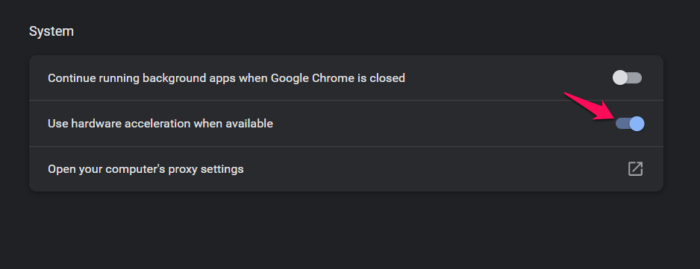
- Open eerst Chrome, klik op de menuknop met drie stippen in de rechterbovenhoek en selecteer Instellingen .
- Ga nu naar Systeem tabblad en schakel de bijbehorende schakelaar uit gebruik hardware versnelling indien mogelijk keuze.
Meningsverschil:
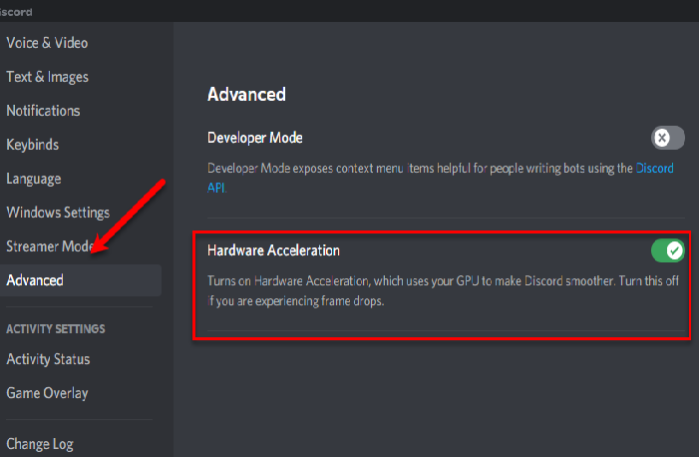
- Start eerst Discord en klik op de knop Gebruikersinstellingen knop (tandwielpictogram).
- Blader nu omlaag naar het gedeelte APP-INSTELLINGEN en klik op Geavanceerd keuze.
- Schakel vervolgens uit Hardware acceleratie schakelaar vanaf het rechterpaneel.
Ik hoop dat dit je helpt de FPS in Genshin Impact te verbeteren.
Hoe kan ik de Genshin-prestaties op mijn laptop verbeteren?
Om Genshin Impact beter en soepeler te laten werken op uw pc of laptop, kunt u proberen de game-graphics en visuele instellingen te wijzigen, waaronder Resolutie weergeven , Schaduw kwaliteit , Visuele effecten , Geluidseffect kwaliteit , Algemene instellingen , Bloesem , i menigte dichtheid . Het verlagen van deze grafische instellingen zou de gameplay-functionaliteit helpen verbeteren.
Een krachtige pc nodig voor Genshin?
Om Genshin Impact te spelen, heb je een pc nodig met minimale systeemvereisten: Intel Core i5-processor of gelijkwaardig, Nvidia GeForce GT 1030 of hogere grafische kaart, 8 GB geheugen en minimaal 30 GB schijfruimte. Bovendien is een pc met 64-bits Windows vereist om te werken.
Nu lezen: Genshin Impact blijft bevriezen of bevriezen op Windows-pc.





![Installatie van Adobe Acrobat Reader bleef hangen op 90% [repareren]](https://prankmike.com/img/adobe/38/adobe-acrobat-reader-installation-stuck-at-90-fix-1.png)








